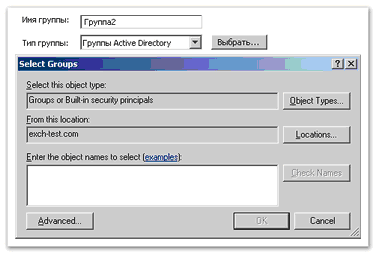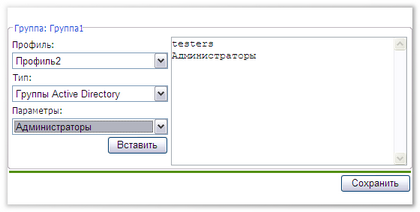Для выбранной группы вы можете изменить ее настройки, в том числе определить способ ее формирования. Существует 2 типа групп клиентов Exchange: Группы Active Directory и Указать адреса клиентов.
Группы Active Directory
Если выбран тип группы Группы Active Directory, то группа клиентов Exchange должна состоять из групп AD.
Чтобы создать группу клиентов из групп Active Directory:
| • | при использовании Консоли Администратора, добавьте имена групп AD в поле Параметры или выберите необходимые группы посредством окна выбора групп Select Groups, которое открывается при нажатии кнопки Выбрать (см. рис. 17). |
Рисунок 17. Окно Select Groups
В окне Select groups выберите тип и местоположение объекта, введите его имя и нажмите кнопку OK. Если группа AD с таким именем существует, то она будет добавлена к группе Exchange и ее имя появится в поле Параметры в настройках группы.
Для поиска необходимых групп AD вы можете воспользоваться расширенными настройками окна Select Groups, для доступа к которым нажмите кнопку Advanced. Чтобы найти группу, выберите тип объекта и его местоположение, укажите примерное или полное имя в поле ввода Name и нажмите кнопку Find Now. Затем выберите нужную(ые) группу(ы) в списке Search Results в нижней части окна и нажмите ОК.
|
Вы можете оставить поле Name пустым, и тогда в списке будут отображены все объекты выбранного типа в указанном месте. |
| • | при использовании Веб-консоли Администратора, с помощью списка Параметры выберите группы Active Directory, которые вы хотите добавить в редактируемую группу клиентов Exchange. Для добавления выбранной группы нажмите кнопку Вставить. (см. рис. 18). |
Рисунок 18. Создание группы Active Directory
Указать адреса клиентов
Если выбран тип группы Указать адреса клиентов, то группа Exchange должна быть сформирована из диапазона электронных адресов клиентов, указываемых в поле ввода Параметры (см. рис. 19, 20).
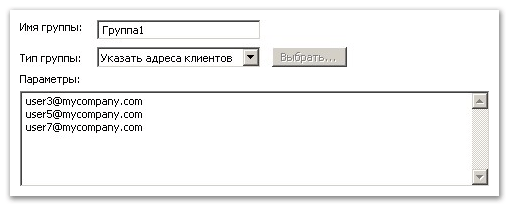

Рисунки 19 и 20. Создание группы с помощью ввода адресов клиентов
|
Вы можете использовать подстановочные символы «*» и «?» вместо любой последовательности символов или одного любого символа вводимого текста соответственно. |